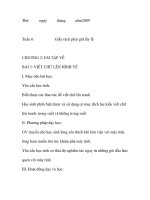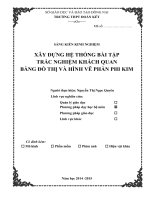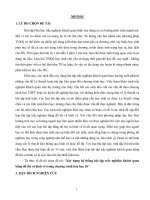Bai 3 Đồ thị và hình vẽ trong Excel 2007
Bạn đang xem bản rút gọn của tài liệu. Xem và tải ngay bản đầy đủ của tài liệu tại đây (1.43 MB, 19 trang )
Microsoft Excel
Cung cấp những kiến thức cần thiết
giúp làm việc hiệu quả trên bảng tính
2007
Trần Thanh Phong - Trần Thanh Thái
Chương trình Giảng dạy Kinh tế Fulbright
16/07/2007
Trầ n Thanh Phong 2
M
M
ụ
ụ
c
c
l
l
ụ
ụ
c
c
Bài 3 ĐỒ THỊ & HÌNH VẼ 3
3.1. Giới thiệu đồ thị 3
3.2. Vẽ đồ thị 3
3.3. Các thao tác trên đồ thị 7
3.3.1. Nhậ n biế t cá c thà nh phầ n trên đồ thị 7
Cc thnh phn thông dng 7
Mộ t số thà nh phầ n chỉ có trong đồ thị 3-D 8
3.3.2. Cc thao tc vi đ th 8
Chọn thnh phn trên đ th 8
Di chuyển đ th 9
Thay đổ i kí ch thướ c đ th 9
Xóa đ th 10
Thêm cc thnh phn của đ th 10
Sắp xếp v xóa cc thnh phn của đ th 10
In đ th 10
3.3.3. Hiệu chỉnh v đnh dạng đ th 10
Hiệu chỉnh Chart Area 10
Hiệu chỉnh Flot Area 12
Hiệu chỉnh tiêu đề đ th, chú thích, tiêu đề trc honh v trc tung,… 13
Hiệu chỉnh đường lưi ngang v dọc 13
Hiệu chỉnh cc trc 14
3.3.4. Cc thao tc vi chuỗi số liệu trong đ th 16
Xóa bt một chuỗi số liệu khỏi đ th 16
Thêm chuỗi mi vo đ th 17
Thay đổi chuỗi số liệu 17
Thêm đường xu hưng vo đ th 19
3.4. Các kiểu đồ thị 19
3.5. Đồ thị nâng cao 19
3.6. Vẽ hình trong Excel 19
Microsoft Excel 2007 Bi 3. Đ th v v hnh
Trầ n Thanh Phong 3
B
B
à
à
i
i
3
3
Đ
Đ
Ồ
Ồ
T
T
H
H
Ị
Ị
&
&
H
H
Ì
Ì
N
N
H
H
V
V
Ẽ
Ẽ
3.1. Giới thiệu đồ thị
th giúp trình bày các số liệu khô khan bằng việc v thành các hình ảnh trực quan, dễ
hiểu. Đ th được liên kết vi dữ liệu của nó trong bảng tính, do đó khi thay đổi dữ liệu
của nó trong bảng tính th lập tức đ th s thay đổi tương ứng theo. Trong Excel 2007 việc v
đ th chưa bao giờ dễ dàng và đẹp như bây giờ. Excel có rất nhiều kiểu đ th khác nhau
phc v cho nhiều mc đích khác nhau của rất nhiều loại đối tượng sử dng bảng tính, chúng
ta s cùng nhau khám phá thế gii đ th của Excel trong bài học này.
Đ th là một đối tượng (object) của Excel, đối tượng này chứa các dữ liệu và biểu diễn thành
hình ảnh vi màu sắc và kiểu dáng rất phong phú. Nhìn chung, Excel có 2 loại đ th đó là đ
th nằm trong WorkSheet (còn gọi là Embedded chart) và ChartSheet. Để chuyển đổi qua lại
giữa 2 loại đ th này ta làm như sau: Chọn đ th Chart Tools Design Location
Move Chart chọn Object in + Tên Sheet (đ th nằm trong Worksheet) hay chọn New
sheet + Nhập tên ChartSheet vào.
Hình 3.1. Chọn ChartSheet hay Embedded chart
3.2. Vẽ đồ thị
hn ny trnh by cc bưc v đ th từ một bảng số liệu cho trưc v một số tùy chọn
của đ th. Kết quả nghiên cứu về sự thõa mãn của cc nhóm khch hng phân theo độ
tuổi được cho như hnh bên dưi, nếu chúng ta dùng kết quả ny để bo co cũng không có
vấn đề g, tuy nhiên bo co s sinh động v thuyết phc hơn nếu chúng ta biến cc con số
ny thnh đ th để được nhn thấy một cch trực quan hơn.
Đ
P
Microsoft Excel 2007 Bi 3. Đ th v v hnh
Trầ n Thanh Phong 4
Hình 3.2. Bảng số liệu nghiên cứ u
Hãy lm theo cc bưc sau để v đ th:
B1. Chọn vùng dữ liệu A3:D9, chọn luôn cc nhãn của cc cột.
B2. Chọn kiểu đ th từ Ribbon Insert Charts. Mỗ i nhó m đồ thị bao gồ m nhiề u kiể u
khc nhau, ví d chúng ta chọn nhóm Column Clustered Column.
Hình 3.3. Chọn kiểu đ th
B3. Xong bướ c 2 l chúng ta đã có ngay một đ th dạng cột như
hnh trên, tuy nhiên chú ng ta có thể đổ i cá c bố trí củ a cá c thà nh
phầ n trên đồ thị . Chn đ th Chart Tools Design
Chart Layout Chọn cch bố trí thích hợp. Ví d ta chọn kiểu
Layout 3 trong Chart Layout.
Để tham chiế u tự a đề
đồ thị đế n ô , ta chọ n
tự a đề gõ dấu =
nhấ p chuộ t chọ n ô
tham chiế u.
Microsoft Excel 2007 Bi 3. Đ th v v hnh
Trầ n Thanh Phong 5
Hình 3.4. Lự a chọn layout
B4. Đả o cc chuỗi số liệu từ dng thnh cộ t v ngược lại: Chart Tools Design Data
Switch Row/Column. Chúng ta thực hiện lệnh ny khi cc đ th bướ c trên chưa hiể n thị
đú ng như mong muố n . Ví d chúng ta muốn nhóm cc nhóm tuổi lại để dễ so sá nh giữ a cc
thng vi nhau.
Hình 3.5. Đả o dò ng/ cộ t
B5. Nế u thấ y kiể u đồ thị trên không đẹ p, chúng ta có thể đổi sang kiểu khc bằng cch: Chart
Tools Design Type Change Chart Type, hộ p thoạ i Insert Chart hiể n thị liệ t kê toà n
bộ cá c kiể u đồ thị hiệ n có củ a Excel tha hồ cho bạ n lự a chọ n.
Microsoft Excel 2007 Bi 3. Đ th v v hnh
Trầ n Thanh Phong 6
Hình 3.6. Hộ p thoạ i Insert Chart và chọ n kiể u đồ thị khá c
B6. Ngoi ra, nế u bạ n thấ y tông mà u củ a đồ thị chưa đẹ p thì và o chọ n Chart Tools Design
Chart Styles chọn More ( ).
Hình 3.7. Chọn Chart Style
Microsoft Excel 2007 Bi 3. Đ th v v hnh
Trầ n Thanh Phong 7
3.3. Các thao tác trên đồ thị
3.3.1. Nhậ n biế t cá c thà nh phầ n trên đồ thị
Cc thnh phn thông dng
1. Chart Title
7. Horizontal Axis
2. Chart Area
8. Data Table
3. Plot Area
9. Horizontal Axis Title
4. Data Label
10. Vertical Gridlines
5. Legend
11. Vertical Axis
6. Horizontal Gridlines
12. Vertical Axis Title
Hình 3.8. Cc thnh phn trên đ th
Chart area: L ton bộ đ th chứa cc thnh phầ n khá c trong đồ thị .
Plot area: Vùng chứa đ th v cc bảng số liệu của đ th
Chart title: Tiêu đề chí nh củ a đồ thị .
Horizontal axis title: Tiêu đề trụ c hoà nh củ a đồ thị , xc đnh kiểu dữ liệu trnh diễn trên
trc honh.
Vertical axis title: Tiêu đề trụ c tung củ a đồ thị , xc đnh kiểu dữ liệu trnh diễn trên trc
tung.
Legend: Cc chú thích, giúp ta biết được thnh phn no trong đ th biểu diễn cho chuổ i
số liệ u nà o.
Data label: Biể u diễ n cá c số liệ u cụ thể km theo trên đồ thị
Data table: Thay vì dù ng “Data label” ta có thể dù ng “Data table” ngay bên dướ i hì nh vẽ ,
l bảng số liệu để v đ th.
Horizontal axis: Trc nằm ngang (trc honh) của đ th.
Vertical axis: Trc dọc (trc tung) của đ th.
Horizontal gridlines: Cc dường lưi ngang.
Vertical gridlines: Cc đường lưi dọc.
Microsoft Excel 2007 Bi 3. Đ th v v hnh
Trầ n Thanh Phong 8
Mộ t số thà nh phầ n chỉ có trong đồ thị 3-D
Hình 3.9. Đ th 3-D, cc thnh phn bổ sung
Back wall: Mu/ hnh hền phía sau đ th
Side wall: Mu/ hnh nền cc cạnh bên của đ th
Floor: Mu/ hnh nền bên dưi đ th
Column depth: Độ sâu của cc thnh phn biểu diễn chuỗi số liệu dưi dạng 3-D.
3.3.2. Các thao tác với đồ thị
Chn thnh phn trên đ th
Cch dễ nhất l dùng chuột nhấp lên thnh phn cn chọn, thnh phn được chọn s có 4
hoặc 8 nút xuất hiện bao quanh.
Khi đ th đã được chọn, chúng ta có thể dùng cc phím mũi tên để di chuyển
đến cc thnh phn trong đ th.
Ngoi ra, bạn có thể chọn cc thnh phn tại Chart Tools Format Current
Selection
Back Wall
Column Depth
Floor
Floor
Microsoft Excel 2007 Bi 3. Đ th v v hnh
Trầ n Thanh Phong 9
Hình 3.10. Chọn thnh phn trên đ th
Di chuyển đ th
Đ th l Embedded Chart , nhấ p trá i chuộ t lên đồ thị vù ng
Chart Area để chọ n đồ thị di chuyễ n , khi đó đầ u con trỏ
chuộ t có thêm k hiệu mũi tên 4 chiề u (xem hì nh dướ i).
Giữ trá i chuộ t và di chuyể n đồ thị đế n nơi khá c.
Thay đổ i kí ch thưc đ th
Đ th l Embedded Chart, hhấ p trá i chuộ t lên đồ thị vù ng Chart Area để chọ n đồ thị cầ n
thay đổ i kí ch thướ c, khi đó xung quanh đồ thị xuấ t hiệ n 8 nút nắm.
Di chuyể n chuộ t và o cá c nút ny, giữ trá i chuộ t và ko hưng vô tâm đồ thị để thu nhỏ và
hướ ng ra ngoà i để phó ng to.
Sao chép đ th
Chọn đ th, dùng tổ hợp phím <Ctrl+C> để chp đ th vo bộ nh , rồ i di chuyể n đế n
mộ t ô nà o đó trong bả ng tí nh và nhấ n <Ctrl+V> để dn đ th vo.
Có thể dùng tổ hợp
<Ctrl+X> để chp đ
th vo bộ nh , sao
đó đế n vị trí mớ i và
nhấ n <Ctrl+V> để
dn đ th vo lại.
Microsoft Excel 2007 Bi 3. Đ th v v hnh
Trầ n Thanh Phong 10
Hình 3.11. K hiệu trỏ chuột khi di chuyển hay phóng to/ thu nhỏ , sao ché p đồ thị
Xóa đ th
Chọn đ th sau đó nhấn phím Delete để xóa đ th. Để xóa Chart Sheet, trưc tiên hãy
chọn Chart Sheet, sau đó nhấp phải chuột v chọn Delete từ thực đơn ngữ cảnh hiện ra.
Thêm cc thnh phn của đ th
Chọn đ th chọn Chart Tools Design Chart Layouts Sử dng cc nhóm lệnh
tạo cc thnh phn tương ứng trên đ th được thiết kế sẵn như tựa đề, chú thích, các
nhãn, đường lưi,…
Sắp xếp v xóa cc thnh phn của đ th
Một số thnh phn trong đ th có thể di chuyển được như tựa đề, chú thích, nhãn. Muốn
di chuyển thnh phn no trưc tiên hãy dùng chuột chọn nó, sau đó nhấp v giữ tri tại
cạnh của thnh phn v ko đến v trí mi trong đ th.
Ngoi ra có thể vo Chart Tools Layout chọn từ các danh sch thiết kế sẵn.
Để xóa thnh phn no, bạn chỉ cn dùng chuột chọn thnh phn đó v nhấn phím Delete.
Hình 3.12. Cc thnh phn trên đ th
In đ th
In đ th cũng giống như in cc đối tượng khc của Excel lưu Print Preview trưc khi in
để đảm bảo trang in được trọn vẹn nội dung.
Nếu bạn muốn in đ th thnh một trang riêng th hãy chọn đ th v nhấp nút Print để in,
khi đó Excel chỉ ra lệnh in đ th m bạn đang chọn.
3.3.3. Hiệu chỉnh và định dạng đồ thị
iệc hiệu chỉnh v đnh dạng cc thnh phn trên đ th ta có
thể dùng Ribbon hay dùng cc hộp thoại. Cch dễ thực hiện
nhất l nhấp phải chuột lên thnh phn cn đnh dạng v chọn
Format … hay nhấn <Ctrl+1>. Sau đây l minh họa hiệu chỉnh v
đnh dạng một số thnh phn của đ th.
Hiệu chỉnh Chart Area
Chúng ta có thể hiệu chỉnh mu sắc, hiệu ứng, đường k, khung, đổ bóng… cho Chart
Area bằnh cch: chọn Chart Area nhấp phải chuột chọn Format Chart Area…
V
Chọn Chart Area,
đnh dạng Font chữ
s có tc dng cho
tất cả cc thnh phn
của đ th.
Microsoft Excel 2007 Bi 3. Đ th v v hnh
Trầ n Thanh Phong 11
Hình 3.13. Đnh dạng Chart Area
Ngoi ra bạn có thể vo Ribbon Chart Tools Format nhóm Shape Styles có cung
cấp rất nhiều mẫu đnh dạng dựng sẵn rất đẹp.
Ghi chú:
o Fill: Nhóm lệnh liên quan đến tô nền cho thnh phn
đang chọn
o Border Color: Nhóm lệnh liên quan đến kẻ khung v
mu sắc của thnh phn đang chọn
o Border Styles: Cc kiểu đường kt kẻ khung của
thnh phn đang chọn.
o Shadow: Liên quan đến việc đổ bóng cho thnh phn
đang chọn
o 3-D Format: Tạo hiệu ứng 3-D cho thnh phn đang chọn.
Ta có thể phc hi
tnh trạng ban đu
cho cc thnh phn
của đ th đã được
đnh dạng bằng cch
chọn thnh phn
Nhấp phải chuột
Reset to Match Style
Microsoft Excel 2007 Bi 3. Đ th v v hnh
Trầ n Thanh Phong 12
Hình 3.14. Đnh dạng bằng Ribbon
Hiệu chỉnh Flot Area
Chọn Plot Area Chart Tools Format Shape Styles chọn kiểu đnh dạng
Hình 3.15. Đnh dạng Plot Area
Muốn phóng to/ thu nhỏ Plot Area Nhấp chuột tri vo cc nút bao quan Plot Area v
ko hưng vô Plot Area để thu nhỏ v hưng ra ngoi Plot Area để phóng to.
Phóng to/ thu
nhỏ Plot Area
Microsoft Excel 2007 Bi 3. Đ th v v hnh
Trầ n Thanh Phong 13
Hiệu chỉnh tiêu đề đ th, chú thích, tiêu đề trc honh v trc tung,…
Tùy theo kiểu đ th đang xử l m E xcel cho php bạn hiệu chỉnh cc loại tiêu đề của kiểu
đ th đó.
Để thêm tiêu đề chính cho đ th vo: Chart Tools Layout Labels Chart Title
lựa chọn kiểu từ danh sch
Để thêm tiêu đề cho trc honh (hay trc tung) vo Chart Tools Layout Labels
Axis Titles lựa chọn kiểu từ danh sch
Để thêm chú thích vo Chart Tools Layout Labels Legend lựa chọn kiểu từ
danh sách
Để thêm nhãn dữ liệu vo Chart Tools Layout Labels Data Labels lựa chọn
kiểu từ danh sch
Để thêm bảng dữ liệu vo Chart Tools Layout Labels Data Table lựa chọn
kiểu từ danh sch.
Ngoi ra chúng ta có thể chn cc Text Box vo đ th Chart Tools Layout Insert
Text Box.
Hình 3.16. Hiệu chỉnh chú thích cho đ th từ hộp thoại Data Source
Hiệu chỉnh đường lưi ngang v dc
Muốn thêm hay bỏ đường lưi trưc tiên bạn chọn Plot Area, ri vào Chart Tools
Layout Axes Gridlines chọn kiểu phù hợp từ danh sch.
Để hiệu chỉnh mu sắc, kiểu của đường lưi no th chọn nó v vo Chart Tools
Format Shape Style chọn kiểu v mu sắc theo nhu cu.
Chú thích
trc honh
Chuỗi số liệu
và chú thích
Nhấp phải chuột
lên đ th v chọn
Select Data
Microsoft Excel 2007 Bi 3. Đ th v v hnh
Trầ n Thanh Phong 14
Hiệu chỉnh cc trc
Muốn hiệu chỉnh thông số cho trc trên đ th th bạn hãy chọn trc nhấp phải chuột
chọn Format Axis… Sau đây l giải thích cc thông số trong hộp thoại Format Axis.
Hình 3.17. Hộp thoại Format Axis tùy theo gi tr của trc m bạn chọn
Value Axis
Category Axis
Time Scale Axis
Microsoft Excel 2007 Bi 3. Đ th v v hnh
Trầ n Thanh Phong 15
Value Axis
Hu hết cc đ th trnh by gi tr trên trc tung v phân nhóm trên trc honh. Cc bạn nên
chọn thử để biết rõ hơn công dng của cc tùy chọn.
Minimum Xác đnh gi tr nhỏ nhất trên trc (gi tr khi đu)
o Auto Để Excel tự xc đnh
o Fixed Qui đnh gi tr nhỏ nhất cho trc
Maximum Xc đnh gi tr ln nhất trên trc (gi tr kết thúc)
o Auto Để Excel tự xc đnh
o Fixed Qui đnh gi tr nhỏ nhất cho trc
Major unit Xc đnh gi tr cc khoảng chia chính trên trc.
o Auto Để Excel tự xc đnh
o Fixed Qui đnh gi tr nhỏ nhất cho trc
Minor unit Xc đnh gi tr cc khoảng chia ph trên trc.
o Auto Để Excel tự xc đnh
o Fixed Qui đnh gi tr nhỏ nhất cho trc
Values in reverse order Đảo thứ tự sắp xếp cc gi tr trên trc
Logarithmic scale Chuyển cc gi tr trên trc sang hệ logarith vi cơ số do ta qui đnh
tại Base (không thể dùng cho gi tr âm hay bằng 0)
Display units Chọn đơn v hiển th trên trc.
Show display units label on chart Cho hiển th cc nhãn đơn v trên đ th
Major tick mark type Qui đnh cch hiển th k hiệu phân cách chính trên đ th.
o None Không sử dng
o Inside Hiển th phía bên trong trc
o Outside Hiển th phía bên ngoi trc
o Cross Hiển th cắt ngang trc
Minor tick mark type Qui đnh cch hiển th k hiệu phân cách ph trên đ th.
Axis labels Xc đnh cch hiển th cc nhãn trên trc
o None Không sử dng
o High Hiển th phía bên phải trc
o Low Hiển th phía bên tri trc
o Next to Axis Hiển th kế bên trc (theo mặc đnh)
Horizontal axis crosses Cc lựa chọn qui đnh cch m trc tung cắt trc honh (Đối
vi đ th 3-D đó chính l tùy chọn Floor crosses at)
o Automatic Do Excel tự xc đnh.
o Axis value Xc đnh gi tr m cc trc s giao nhau
o Maximum axis value Hai trc s giao nhau tại gi tr ln nhất trên trc (tung)
Category Axis
Interval between tick marks Xc đnh sự thể hiện cc nhóm theo khoảng chia (có bao
nhiêu nhóm trong một khoảng chia, thường l một nhóm).
Interval between labels Xc đnh sự xuất hiện của nhãn theo khoảng chia
o Automatic Excel tự xc đnh (thường l 1)
o Specify interval unit Xc đnh nhãn s xuất hiện sau bao nhiêu khoảng
chia trên trc.
Categories in reverse order Cc nhóm thể hiện theo thứ tự ngược lại
Label distance from axis Xc đnh khoảng cch của nhãn so vi trc
Axis Type Xc đnh loại trc sử dng như Automatic, Text axis hoặc Date axis
Major tick mark type Qui đnh cch hiển th k hiệu phân cách chính trên đ th.
Microsoft Excel 2007 Bi 3. Đ th v v hnh
Trầ n Thanh Phong 16
Minor tick mark type Qui đnh cch hiển th k hiệu phân cách ph trên đ th.
Axis labels Xc đnh cch hiển th cc nhãn trên trc
Vertical axis crosses Cc lựa chọn qui đnh cch m trc tung cắt trc tung
o Automatic Do Excel tự xc đnh.
o At category number Xc đnh số nhóm mà tại đó cc trc s giao nhau
o At maximum category Hai trc s giao nhau tại gi tr ln nhất trên trc
Position Axis Qui đnh cch hiển th của cc nhóm v nhãn trên trc (Dùng cho đ th
2-D area, column, và line).
o On tick marks Hiện ngay k hiệu phân cách
o Between tick marks Hiện giữa cc k hiệu phân cách
Time Scale Axis
Minimum Xc đnh gi tr (ngy) nhỏ nhất trên trc (ngy bắt đu)
Maximum Xc đnh gi tr (ngy) ln nhất trên trc (ngy kết thúc)
Major unit Xc đnh khoảng chia chính trên trc (đơn v l ngy, thng hay năm)
Minor unit Xc đnh khoảng chia ph trên trc (đơn v l ngy, thng hay năm)
Base Unit Xc đnh đơn v tính cho trc
Dates in reverse order Hiển th theo thứ tự ngược lại trên trc
Axis Type Xc đnh loại trc sử dng như Automatic, Text axis hoặc Date axis
Major tick mark type Qui đnh cch hiển th k hiệu phân cch chính trên đ th.
Minor tick mark type Qui đnh cch hiển th k hiệu phân cách ph trên đ th.
Axis labels Xc đnh cch hiển th cc nhãn trên trc
Vertical Axis crosses Cc lựa chọn qui đnh cch trc tung giao vi trc honh
o Between dates Do Excel tự xc đnh
o At date Giao nhau tại ngy do bạn nhập vo
o At maximum date Giao nhau tại ngy ln nhất (gn đây nhất) trên trc
Position Axis Qui đnh cch hiển th của cc nhóm v nhãn trên trc (Dùng cho đ th
2-D area, column, và line).
o On tick marks Hiện ngay k hiệu phân cch
o Between tick marks Hiện giữa cc k hiệu phân cch
3.3.4. Các thao tác với chuỗi số liệu trong đồ thị
Xóa bt một chuỗi số liệu khỏi đ th
Chọn chuỗi số liệu trên đ th (Ví d: chọn đường cung)
Nhấn phím Delete trên bn phím để xót chuỗi khỏi đ th
Hình 3.18.Minh họa xóa chuỗi đường cung khỏi đ th
Microsoft Excel 2007 Bi 3. Đ th v v hnh
Trầ n Thanh Phong 17
Thêm chuỗi mi vo đ th
Chọn đ th cn thêm chuỗi mi vo.
Chart Tools Design Data Select Data. Hộp thoại Select Data Source xuất hiện.
Nhấp nút Add, hộp thoại Edit Series xuất hiện
Đặt tên cho chuỗi mi tại Series Name (bằng tham chiếu hoặc nhập trực tiếp tên vo từ
bàn phím) v chọn vùng chứa dữ liệu tại Series Values
Ngoi ra ta có thể thêm nhanh chuỗi mi vo đ th bằng cch chp (Ctrl+C) dữ liệu của
nó vo bộ nh, sau đó chọn đ th v dn (Ctrl+V) vo đ th.
Hình 3.19.Minh họa thêm chuỗi dữ liệu của thng 3/2008 vo đ th
Thay đổi chuỗi số liệu
Cũng vi ví d trên nhưng ta muốn chỉ v cho 2 sản phẩm Giày và Dép
Chọn đ th cn chỉnh sửa
Chart Tools Design Data Select Data. Hộp thoại Select Data Source xuất hiện.
Chọn chuỗi cn chỉnh sửa, nhấp nút Edit, hộp thoại Edit Series xuất hiện
Chọn lại vùng dữ liệu mi tại Series Values. Lm tương tự cho cc chuỗi số liệu khc.
Microsoft Excel 2007 Bi 3. Đ th v v hnh
Trầ n Thanh Phong 18
Hình 3.20. Minh họa thay đổi chuỗi số liệu
Ngoi ra chúng ta có thể sử dng hm Series cho đ th. Cú php như sau:
= Series(series_name, category_labels, values, order, sizes)
Trong đó:
Series_name: (tùy chọn) tham chiếu đến ô chứa tên chuỗi, bạn có thể nhập văn bản
trực tiếp vo nh đặt trong cặp nhy kp.
Category_labels: (tùy chọn) tham chiếu đến vùng chứa cc nhãn cho cc nhóm số liệu
trên trc, nếu bỏ trống Excel tự đnh số cc nhóm bắt đu l số 1. Có thể nhập trực
tiếp cc nhãn vo ngăn cch nhau bằng dấu phẩy v đặt trong cặp ngoặc móc {}.
Values: (bắt buộc) tham chiếu đến vùng chứa số liệu của cc chuỗi cn v.
Order: (bắt buộc) L số nguyên qui đnh thứ tự v của cc chuỗi (nếu đ th có nhiều
hơn 1 chuỗi)
Sizes: (chỉ dùng cho đ th bong bóng – Bubble chart) Tham chiếu đến vùng chứa dữ
liệu về kích thưc của bong bóng trong đ th kiểu Bubble (sử dng trong phân tích
tài chính). Cc gi tr có thể nhập trực tiếp ngăn cch nhau bằng dấu phẩy v đặt trong
cặp ngoặc móc {}.
Hình 3.21. Minh họa hàm Series của chuỗi số liệu thng 3/2008
Microsoft Excel 2007 Bi 3. Đ th v v hnh
Trầ n Thanh Phong 19
Thêm đường xu hưng vo đ th
Khi v cc đ th vi dữ liệu theo thời gian chúng ta thường v thêm đường xu hưng để biết
được xu hưng trong tương lai của tập dữ liệu. Một tập số liệu có thể có nhiều đường xu
hưng tùy theo cch phân tích của chúng ta. Để thêm đường xu hưng bạn vo:
Chart Tools Layout Analysis Trendline chọn kiểu đường xu hưng từ danh
sách hay vào More Trendline Options…
Hình 3.22. Minh họa thêm đường xu hưng vào đ th
3.4. Các kiểu đồ thị
Minh họa cch v cc kiểu đ th có trong Excel, mỗi kiểu minh họa bằng một ví d (đang
biên soạn)
3.5. Đồ thị nâng cao
Trnh by cc kỹ thuật nâng cao về đ th, như cch v phối hợp cc loại đ th, v đ th
bằng hnh ảnh, đ th đường găng (Gantt chart), dùng đnh dạng có điều kiện để v đ th v
cch tạo đ th mẫu (Chart template) (đang biên soạn)
3.6. Vẽ hình trong Excel
Sử dng công c v hnh trong Ribbon Insert Illustrations như l Shape, Word Art,
Smart Art, chn hnh ảnh… (đang biên soạn)